
4、按Ctrl L调出色阶面板,如下图所示,将中间调滑块左移,消除部分黑色,点击确定。


5、再次点击“滤镜-扭曲-水波”,如下图所示,在打开的“水波”对话框中,设置其参数,“数量”的数值越大,意味着水波涟漪起伏的幅度也就越大,本案例这里我们给到90;“起伏”的数值越大,意味着水波涟漪的圈数也就越多,本案例这里我们给到18;“样式”,选择“水池波纹”,完成设置点击确定。


4、按Ctrl L调出色阶面板,如下图所示,将中间调滑块左移,消除部分黑色,点击确定。


5、再次点击“滤镜-扭曲-水波”,如下图所示,在打开的“水波”对话框中,设置其参数,“数量”的数值越大,意味着水波涟漪起伏的幅度也就越大,本案例这里我们给到90;“起伏”的数值越大,意味着水波涟漪的圈数也就越多,本案例这里我们给到18;“样式”,选择“水池波纹”,完成设置点击确定。















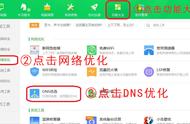

Copyright © 2018 - 2021 www.yd166.com., All Rights Reserved.